Cách chặn, bỏ chặn tin nhắn trên Messenger siêu dễ
.jpg) by
Đình Mạnh
by
Đình Mạnh
Khi bán hàng online đã bao giờ bạn đã gặp tình trạng khách hàng nhắn tin trên Messenger cho bạn như sau chưa?
- "Tham gia group này đi, toàn deal hot!"
- "Mình có phần mềm auto inbox, shop có muốn dùng thử không?"
Những tin nhắn spam kiểu này không chỉ gây phiền phức mà còn làm gián đoạn quá trình chăm sóc khách hàng của các chủ shop. Nếu tình trạng này diễn ra thường xuyên, nhiều shop sẽ nghĩ ngay đến việc chặn tin nhắn để tránh ảnh hưởng đến hoạt động kinh doanh.
Vậy làm thế nào để quản lý tin nhắn trên Facebook, chặn những tin nhắn phiền phức mà vẫn đảm bảo không bỏ lỡ khách hàng quan trọng? Hãy cùng tìm hiểu ngay trong bài viết dưới đây!

Nội dung chính hide
1. Cách chặn tin nhắn Messenger
Trong quá trình kinh doanh online, chắc hẳn đã có rất nhiều chủ shop gặp phải tình trạng bị khách hàng nhắn tin làm phiền, spam quảng cáo. Khi đó, chặn tin nhắn trên Messenger là cách tốt nhất để tránh bị làm phiền mà không cần hủy kết bạn hay ảnh hưởng đến tài khoản Facebook của bạn.
Dưới đây là hướng dẫn chi tiết cách chặn tin nhắn Messenger trên điện thoại (Android và iPhone) và trên máy tính giúp bạn kiểm soát hộp thư một cách hiệu quả.
1.1. Trên điện thoại
Cách 1: Chặn tin nhắn ngay trong cuộc trò chuyện
Nếu có ai đó liên tục nhắn tin làm phiền, tôi thường sử dụng cách này vì nhanh chóng và dễ thực hiện.
Các bước thực hiện:
Bước 1: Mở ứng dụng Messenger trên điện thoại.
Bước 2: Tìm đến cuộc trò chuyện với người cần chặn.
Bước 3: Nhấn vào tên người đó (hoặc biểu tượng ⓘ trên góc phải màn hình).
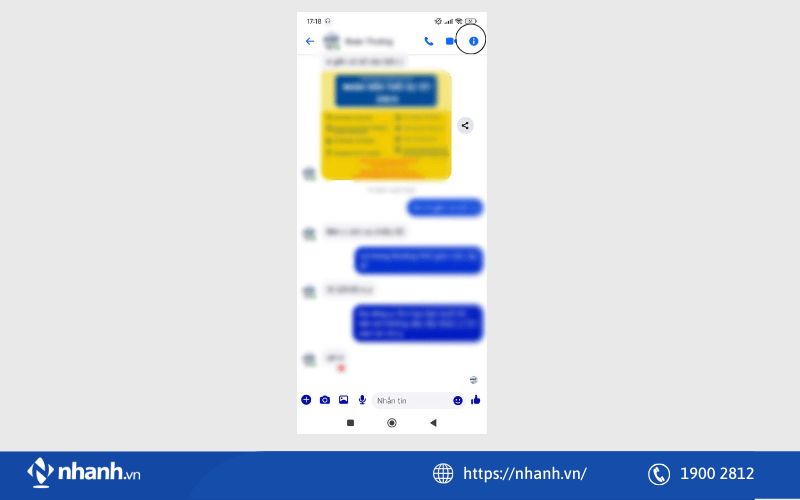
Bước 4: Cuộn xuống và chọn Chặn.
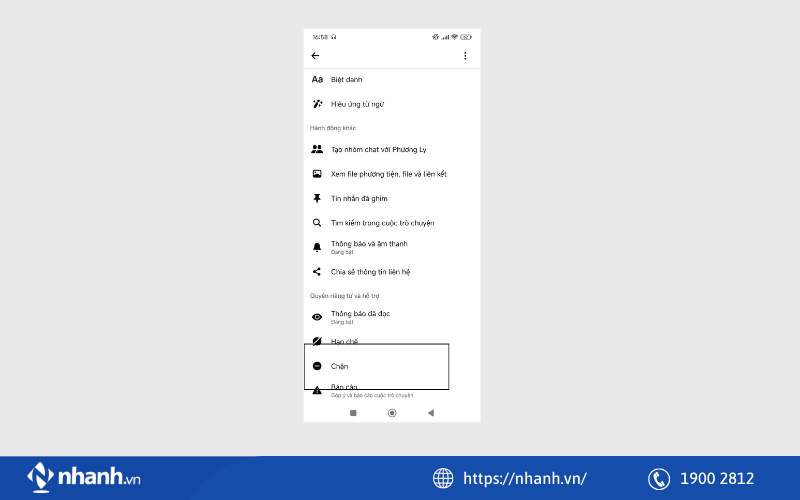
Lưu ý: Khi chặn theo cách này, người bị chặn sẽ không thể gửi tin nhắn hoặc gọi điện cho bạn trên Messenger nữa. Tuy nhiên, họ vẫn có thể xem và bình luận trên bài đăng Facebook của bạn nếu chưa bị chặn hoàn toàn.
Cách 2: Chặn tin nhắn từ phần cài đặt Messenger
Cách này giúp tôi quản lý và chặn tin nhắn từ nhiều người cùng lúc mà không cần mở từng cuộc trò chuyện.
Các bước thực hiện:
Bước 1: Mở ứng dụng Messenger trên điện thoại
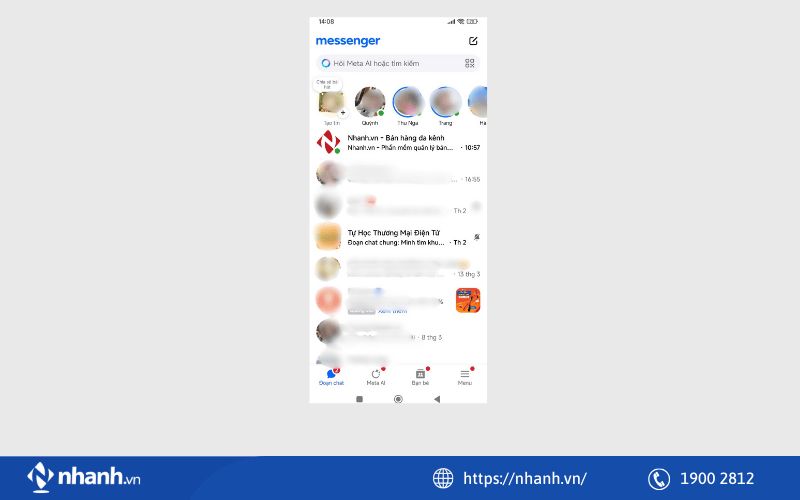
Bước 2: Chọn mục menu ở phía dưới cùng bên phải
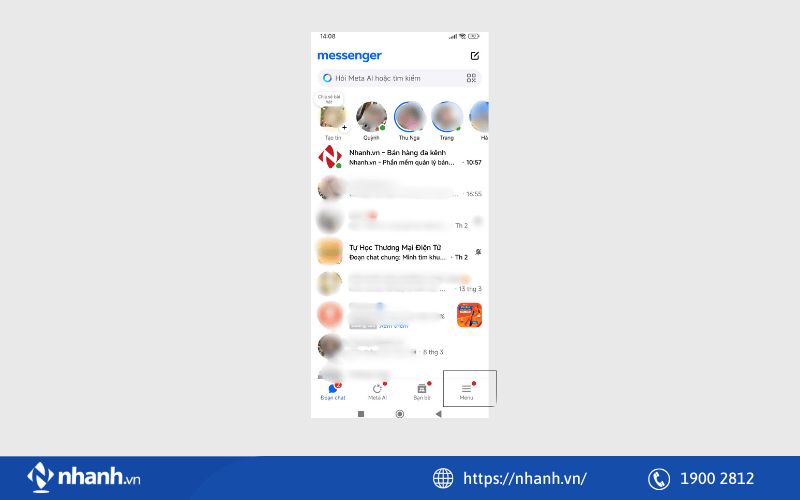
Bước 3: Chọn "Cài đặt"
.png)
Bước 3: Chọn Quyền riêng tư & An toàn
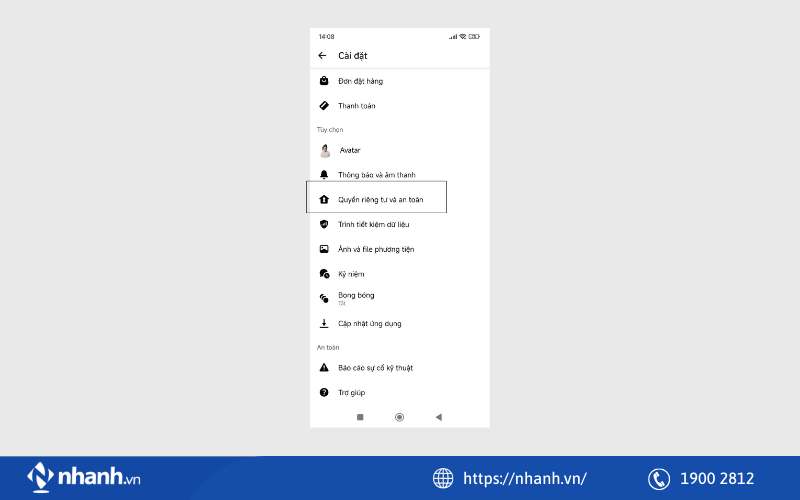
Bước 4: Chọn "Tài khoản đã chặn"
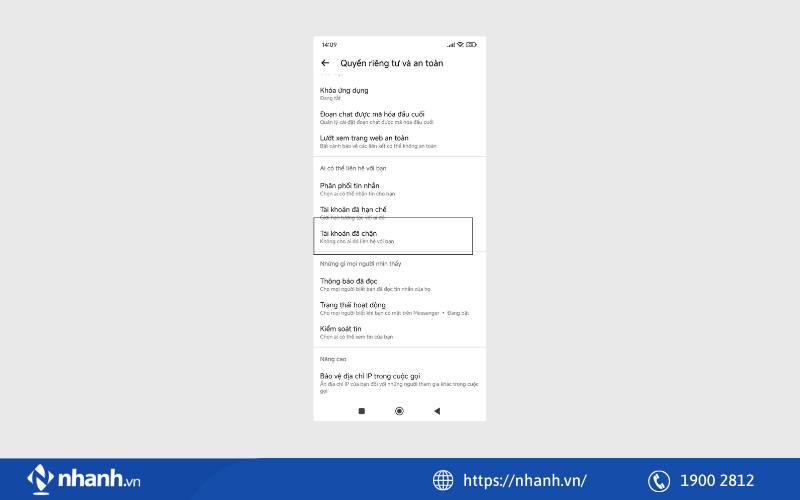
Bước 5: Chọn hoặc nhập tên người muốn chặn
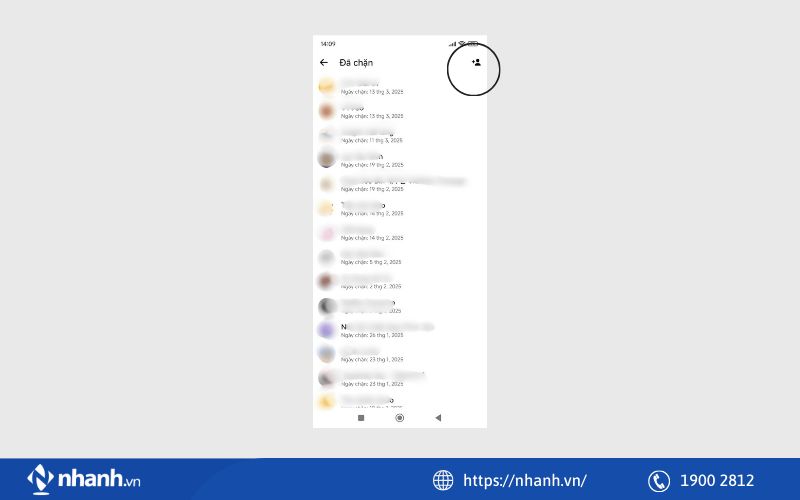
Bước 6: Chọn "Chặn"
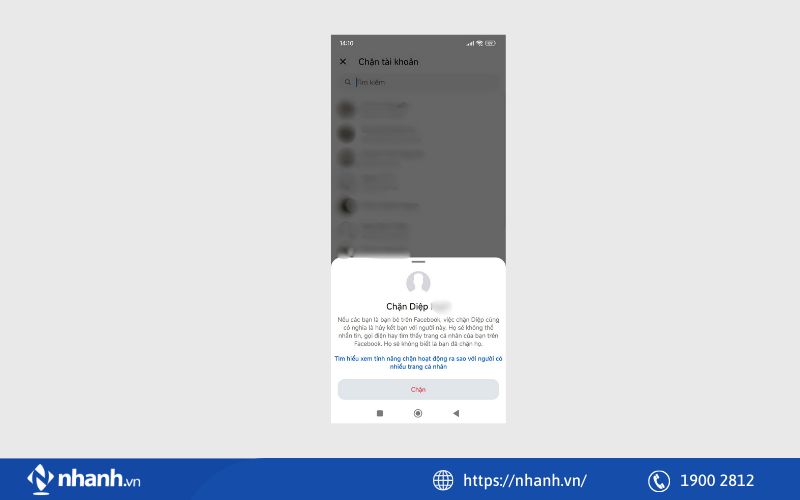
Lưu ý: Nếu bạn chọn Chặn trên Facebook, người đó sẽ không thể thấy trang cá nhân, bình luận hay nhắn tin với bạn. Nếu chỉ chặn tin nhắn trên Messenger, họ vẫn có thể xem bài đăng và tương tác trên Facebook của bạn.
1.2. Trên máy tính
Cách 1: Cách chặn tin nhắn Messenger từ cuộc trò chuyện
Đây là cách đơn giản nhất nếu bạn đang nhắn tin với ai đó và muốn chặn ngay lập tức.
Các bước thực hiện:
Bước 1: Mở trình duyệt và truy cập Messenger.com hoặc mở Messenger trong Facebook.
.png)
Bước 2: Tìm đến cuộc trò chuyện với người bạn muốn chặn
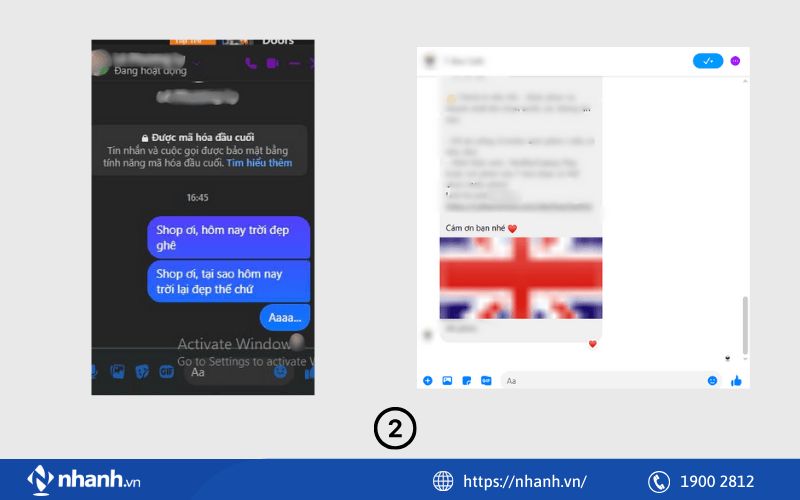
Bước 3: Nhấn vào biểu tượng như trên hình minh họa
.png)
Bước 4: Chọn Chặn
.png)
Bước 5: Chặn tin nhắn
.png)
Lưu ý:
- Người bị chặn không thể gửi tin nhắn hoặc gọi điện cho bạn trên Messenger.
- Họ vẫn có thể thấy bài viết công khai của bạn nếu chưa bị chặn trên Facebook.
Ví dụ thực tế:
Một chủ shop bán đồ decor, chia sẻ: “Có một số khách hàng thường xuyên nhắn tin hỏi giá nhưng không mua, thậm chí còn để lại bình luận tiêu cực trên bài viết. Tôi đã chặn họ trên Messenger để tránh mất thời gian và giữ môi trường kinh doanh lành mạnh.”
Cách 2. Cách chặn tin nhắn Messenger từ phần cài đặt
Nếu bạn muốn kiểm soát danh sách những người bị chặn mà không cần mở từng cuộc trò chuyện, hãy dùng cách này.
Các bước thực hiện:
Bước 1: Truy cập Facebook.com trên máy tính.
Bước 2: Nhấn vào ảnh đại diện (góc trên bên phải).
Bước 3: Chọn Cài đặt & quyền riêng tư (Settings & Privacy) > Cài đặt (Settings).
Bước 4: Trong thanh bên trái, cuộn đến phần "Đối tượng và chế độ hiển thị"
Bước 5: Chọn Chặn
Bước 6: Chọn Chặn tin nhắn
Bước 7: Nhập tên người cần chặn > Chặn

Lưu ý:
- Nếu bạn chọn Chặn hoàn toàn, họ sẽ không thể tìm thấy bạn trên Facebook.
- Nếu chỉ Chặn tin nhắn, họ vẫn có thể xem bài viết của bạn.
2. Cách bỏ chặn tin nhắn Messenger trên máy tính
Có những lúc bạn chặn tin nhắn từ một khách hàng vì họ làm phiền hoặc spam quá nhiều. Tuy nhiên, sau một thời gian, nếu họ muốn quay lại mua hàng hoặc cần hỗ trợ, bạn phải bỏ chặn để tiếp tục trao đổi. May mắn là việc bỏ chặn trên Messenger rất dễ dàng và chỉ mất vài thao tác trên máy tính.
Dưới đây là hướng dẫn chi tiết giúp bạn bỏ chặn tin nhắn trên Messenger bằng điện thoại và bằng máy tính, đảm bảo không bỏ lỡ những cuộc trò chuyện quan trọng.
2.1. Bằng điện thoại
Cách 1: Bỏ chặn tin nhắn Messenger từ cài đặt ứng dụng
Nếu bạn muốn bỏ chặn ai đó mà không cần mở lại cuộc trò chuyện, hãy thực hiện theo cách này.
Các bước thực hiện (Áp dụng cho cả Android và iPhone):
Bước 1: Mở ứng dụng Messenger trên điện thoại.
Bước 2: Nhấn vào mục Menu phía dưới cùng
Bước 3: Chọn "Cài đặt"
Bước 4: Chọn Quyền riêng tư & An toàn.
Bước 5: Chọn "Tin nhắn đã chặn"
Bước 5: Tìm tên người bạn muốn bỏ chặn, sau đó nhấn vào đó.
Bước 6: Chọn "Bỏ chặn"
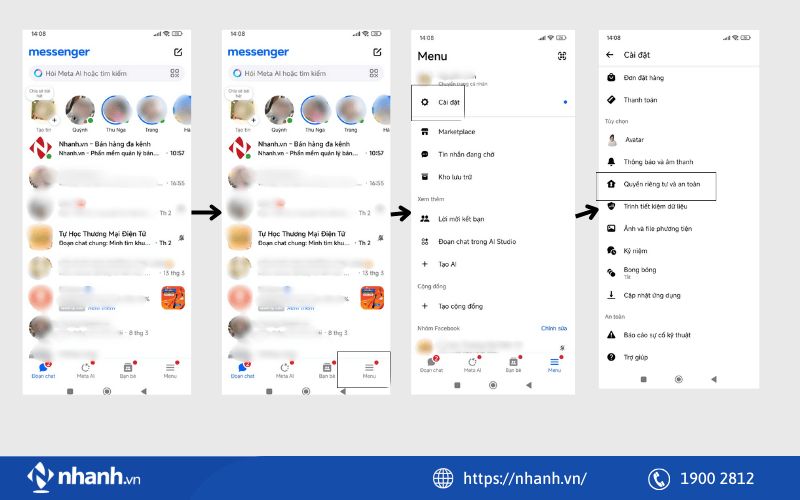
.png)
Lưu ý:
- Sau khi bỏ chặn, người đó có thể nhắn tin, gọi điện lại cho bạn trên Messenger.
- Tin nhắn cũ sẽ không hiển thị lại, chỉ có các tin nhắn mới sau khi bỏ chặn.
Cách 2: Bỏ chặn tin nhắn Messenger ngay trong cuộc trò chuyện
Nếu bạn còn lưu cuộc trò chuyện với người bị chặn, bạn có thể mở lại và bỏ chặn ngay tại đó.
Các bước thực hiện:
Bước 1: Mở ứng dụng Messenger.
Bước 2: Tìm cuộc trò chuyện với người đã bị chặn.
Bước 3: Chọn Bỏ chặn tin nhắn và cuộc gọi.
Bước 4: Xác nhận Bỏ chặn.
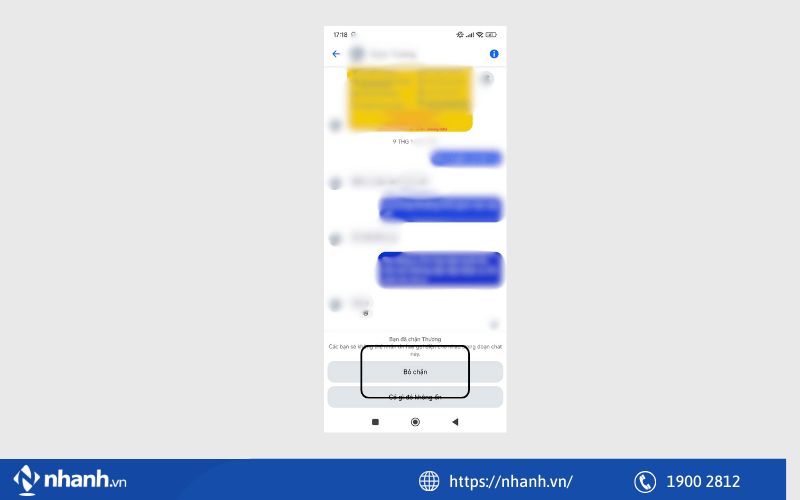
Lưu ý:
- Nếu bạn không tìm thấy cuộc trò chuyện, có thể bạn đã chặn họ trên cả Facebook, cần vào Cài đặt Facebook để bỏ chặn hoàn toàn.
- Nếu sau khi bỏ chặn mà tin nhắn vẫn chưa hiển thị, hãy đóng và mở lại ứng dụng Messenger.
2.2. Bằng máy tính
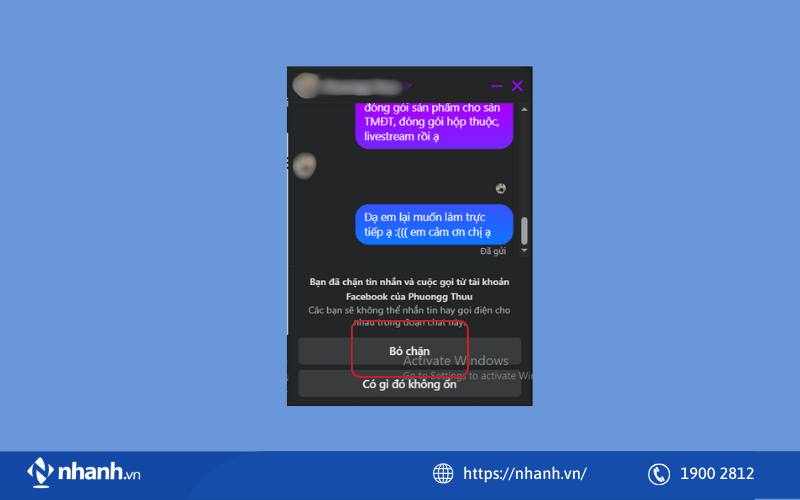
Cách 1: Cách bỏ chặn tin nhắn từ danh sách cài đặt trên Facebook
Nếu trước đây bạn chặn ai đó và muốn mở lại, cách nhanh nhất là truy cập vào danh sách người bị chặn trong cài đặt Messenger.
Các bước thực hiện:
Bước 1: Mở trình duyệt và truy cập Facebook.com.
Bước 2: Nhấn vào ảnh đại diện của bạn ở góc trên bên phải.
Bước 3: Chọn Cài đặt & quyền riêng tư > Cài đặt.
Bước 4: Ở menu bên trái, chọn Quyền riêng tư > Chặn.
Bước 5: Kéo xuống phần Người bị chặn trên Messenger.
Bước 6: Tìm tên người muốn bỏ chặn, sau đó nhấn Bỏ chặn.
Lưu ý:
- Khi bỏ chặn, bạn có thể nhắn tin và gọi lại với người đó, nhưng họ sẽ không nhận được thông báo rằng bạn đã bỏ chặn.
- Nếu trước đây bạn chặn cả Facebook, bạn cần bỏ chặn trên Facebook trước rồi mới có thể bỏ chặn tin nhắn.
Cách 2: Cách bỏ chặn tin nhắn trực tiếp từ cuộc trò chuyện trên Messenger
Nếu bạn nhớ rõ cuộc trò chuyện với người đó và muốn mở lại nhanh chóng, bạn có thể làm ngay trong Messenger.
Các bước thực hiện:
Bước 1: Truy cập Messenger.com hoặc mở Messenger trong Facebook.
Bước 2: Tìm kiếm tên người mà bạn đã chặn (nếu vẫn hiển thị).
Bước 3: Khi mở cuộc trò chuyện, bạn sẽ thấy thông báo "Bạn đã chặn người này trên Messenger".
Bước 4: Nhấn vào Bỏ chặn.
Bước 5: Xác nhận Bỏ chặn tin nhắn và cuộc gọi.
Lưu ý:
- Nếu bạn không tìm thấy cuộc trò chuyện, có thể bạn đã chặn hoàn toàn trên Facebook.
- Nếu bạn bỏ chặn, tin nhắn cũ sẽ không hiển thị lại, chỉ những tin nhắn mới sau đó mới xuất hiện.
Xem chi tiết tại:
3. Kết luận
Việc chặn và bỏ chặn tin nhắn trên Messenger rất quan trọng đối với những người kinh doanh online. Messenger không chỉ là kênh giao tiếp với khách hàng mà còn là công cụ hỗ trợ bán hàng hiệu quả. Tuy nhiên, nếu không quản lý tốt, bạn có thể mất thời gian vào những tin nhắn không cần thiết, bị spam hoặc gặp đối thủ chơi xấu. Việc sử dụng hiệu quả tính năng chặn và bỏ chặn trên Messenger giúp bạn quản lý tin nhắn chuyên nghiệp hơn, bảo vệ quyền riêng tư và tận dụng tối đa Messenger để phát triển hoạt động kinh doanh. Hãy sử dụng các tính năng này một cách linh hoạt để tạo ra một môi trường kinh doanh lành mạnh, hiệu quả và chuyên nghiệp hơn


.jpg)
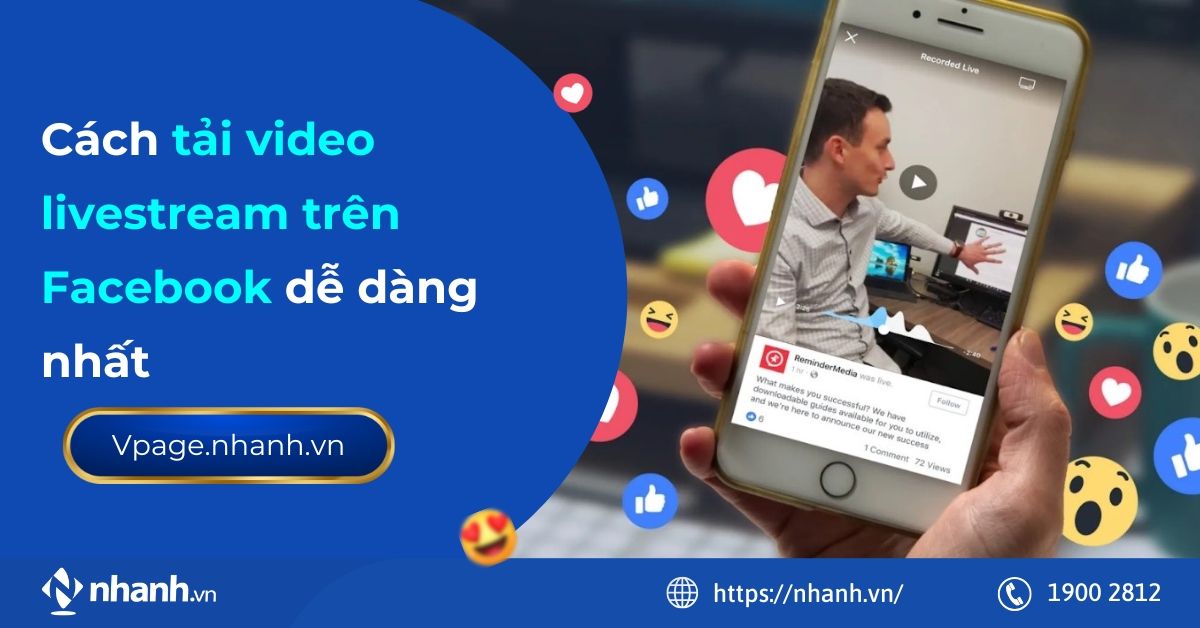
.jpg)
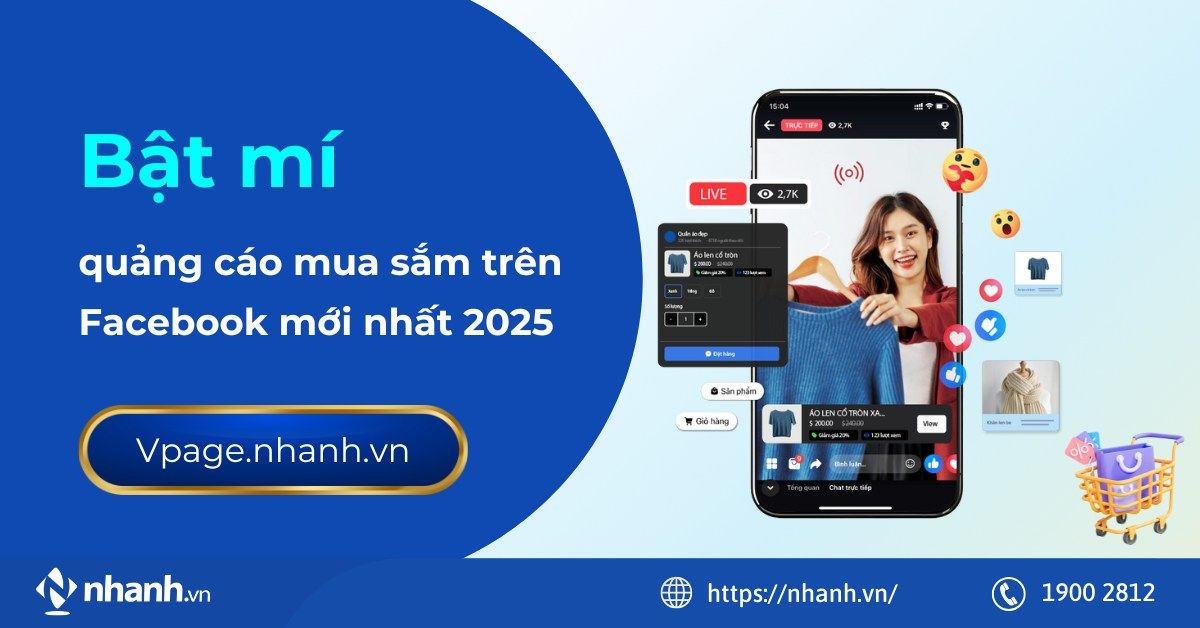
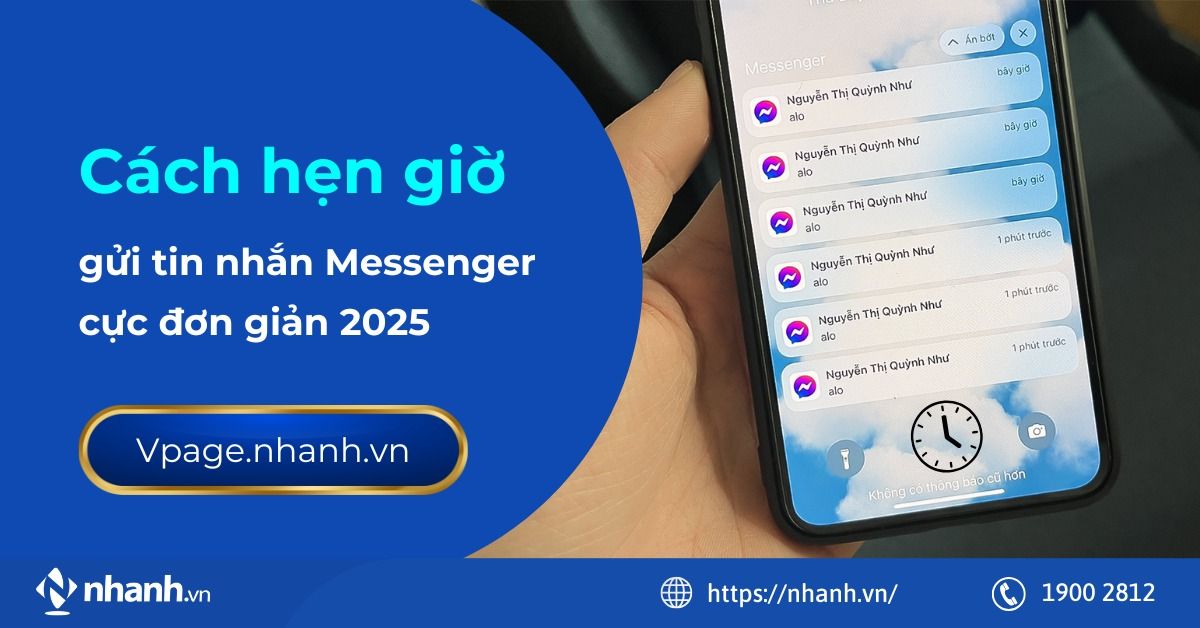
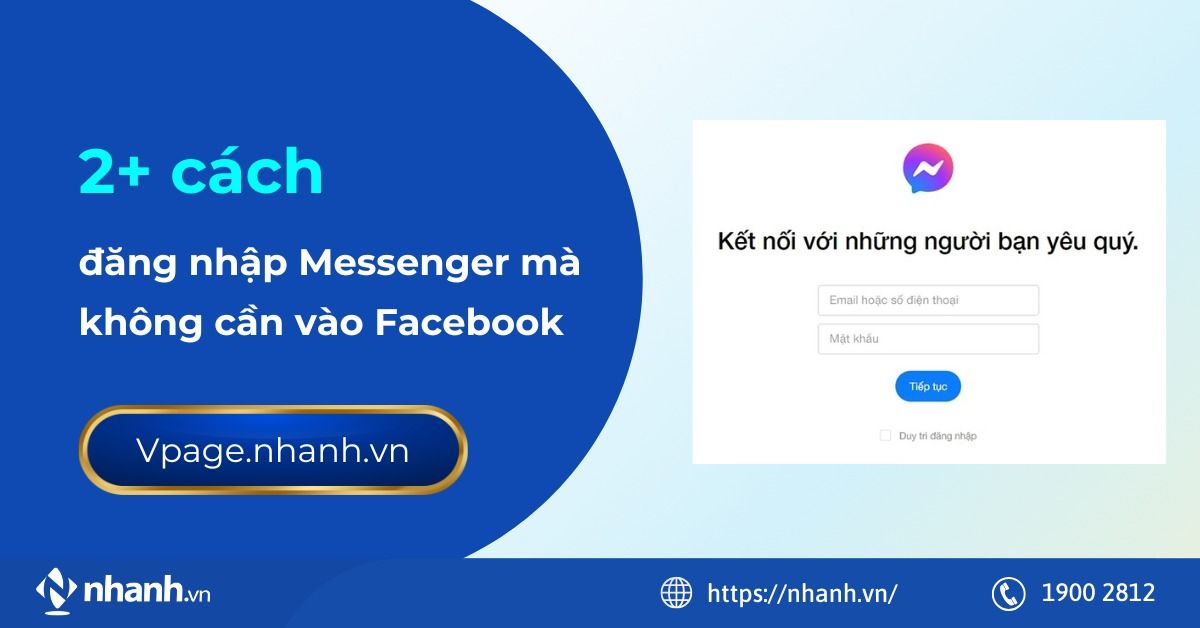
.jpg)







